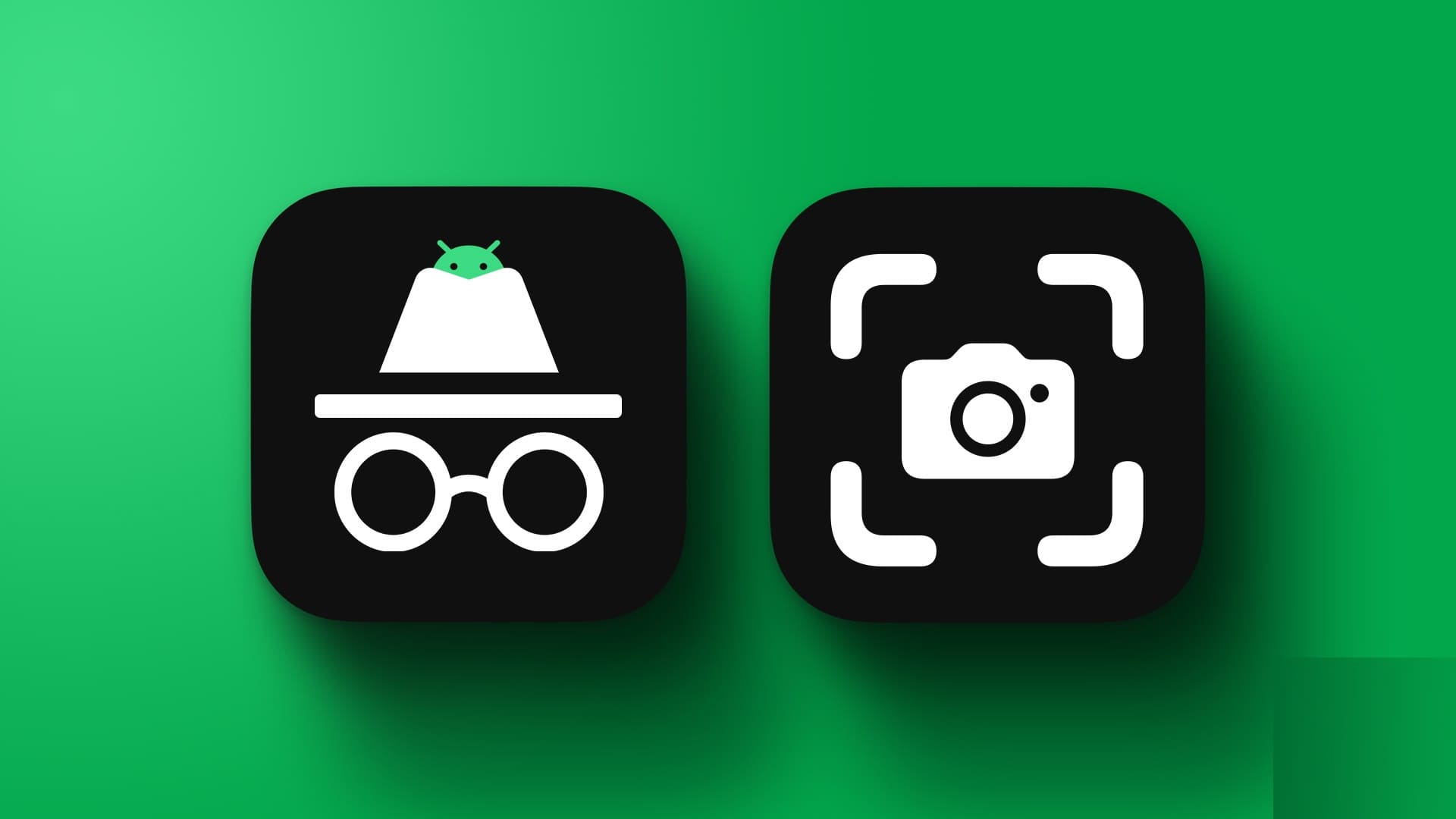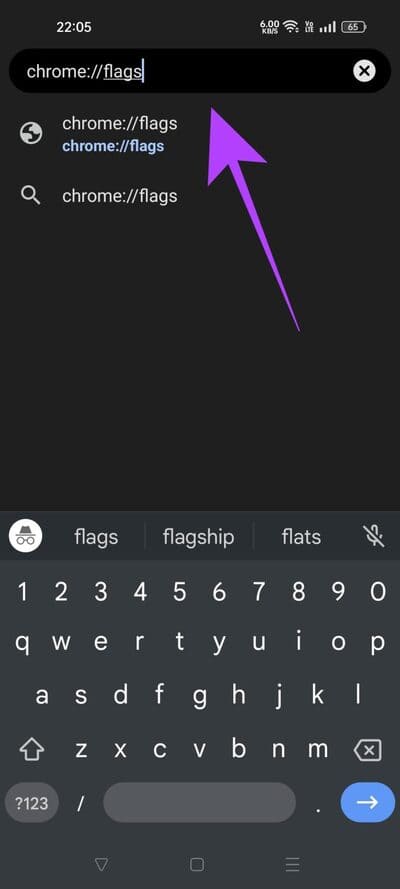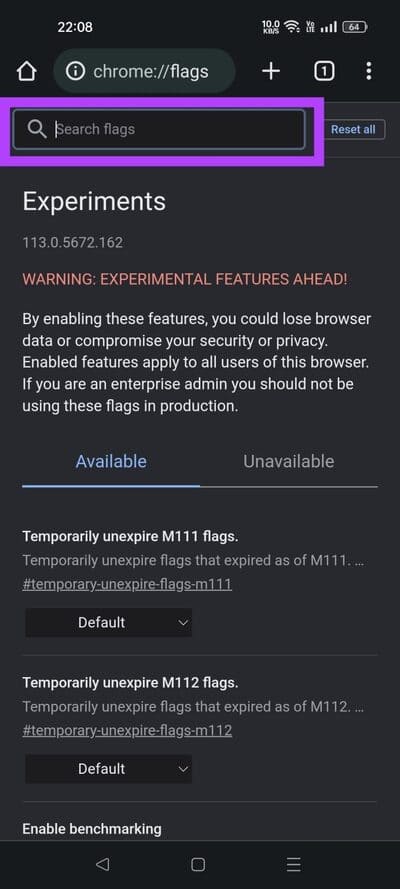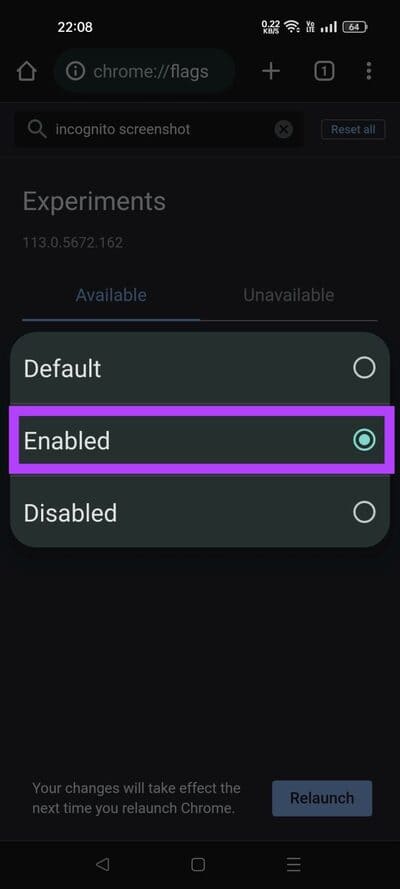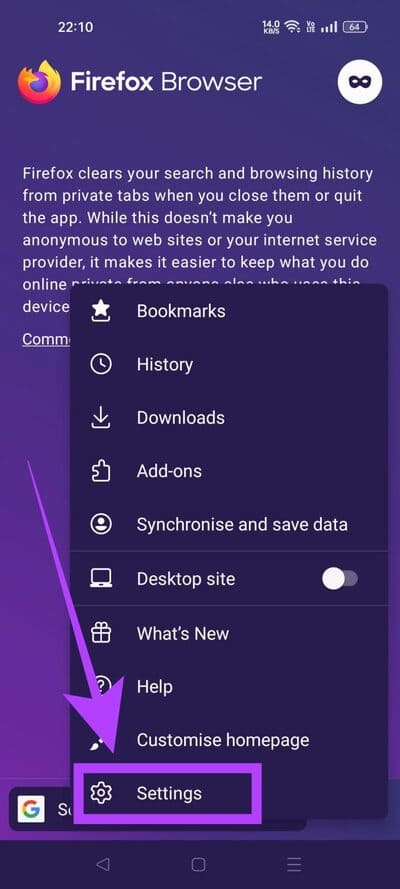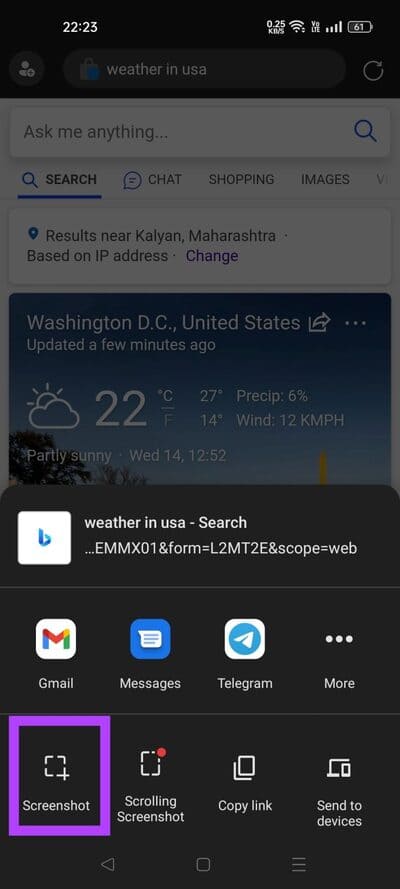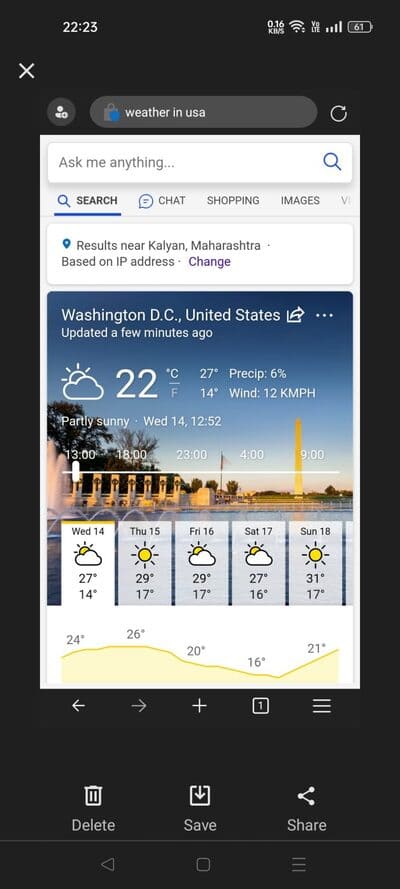كيفية التقاط لقطات الشاشة في وضع التصفح المتخفي على Android
يعد الانتقال إلى وضع التخفي طريقة سريعة وسهلة للبحث ، دون ترك أي أثر على هاتفك. نظرًا لأن هذه الميزة تركز على الخصوصية ، فإنها تأتي مع طبقة إضافية من الأمان للتصفح الآمن حيث تمنعك متصفحات الويب من التقاط لقطات شاشة على أجهزة Android. لكن لا تقلق ، لأننا سنعرض لك حلاً يمكنك من خلاله التقاط لقطات شاشة في وضع التصفح المتخفي على Android.
في هذه المقالة ، سنناقش التقاط لقطات شاشة في Chrome Incognito و Firefox Private Mode و Edge InPrivate Mode. على الرغم من اختلاف الأسماء ، إلا أن وظيفتها هي نفسها حيث ينشئ المستعرض علامة تبويب خاصة لا تسجل محفوظات الاستعراض. هيا بنا نبدأ.
كيفية التقاط لقطات الشاشة في وضع التصفح المتخفي لـ CHROME على ANDROID
فيما يلي أربع خطوات بسيطة يمكنك من خلالها التقاط لقطات شاشة في وضع التصفح المتخفي في Chrome على هاتف Android.
الخطوة 1: افتح متصفح Google Chrome على هاتف Android الخاص بك. في شريط العناوين ، اكتب chrome: // flags وافتح الصفحة.
الخطوة 2: في قسم علامات البحث ، أدخل لقطة شاشة للتصفح المتخفي.
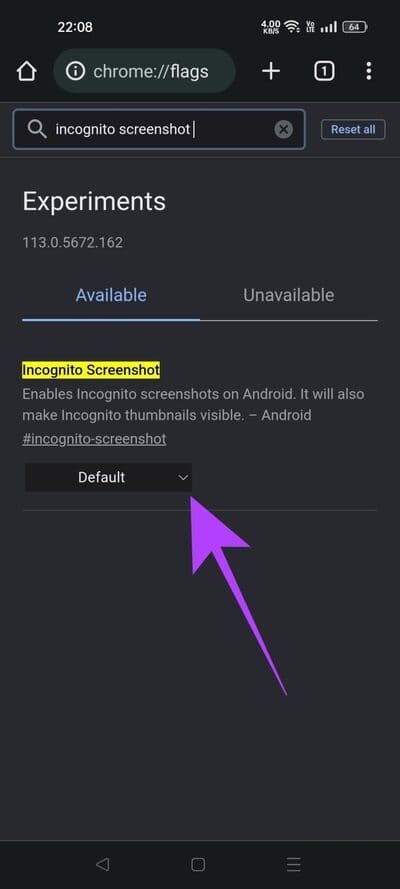
إلى الخطوة 3: اضغط على القائمة المنسدلة وحدد ممكّن.
الخطوة 4: اضغط على زر إعادة التشغيل في المطالبة التي يعرضها متصفح Google Chrome. إذا لم تحصل على هذه المطالبة ، فيمكنك إغلاق Chrome وإعادة فتحه يدويًا على هاتفك.

ستتمكن الآن من التقاط لقطات شاشة في أي علامة تبويب للتصفح المتخفي في Chrome على هاتف Android.
اقرأ أيضًا: كيفية تمكين حظر النوافذ المنبثقة على Chrome
كيفية السماح بلقطات الشاشة في التصفح الخاص لـ FIREFOX على ANDROID
اتبع هذه الخطوات لتمكين التقاط لقطات الشاشة في الوضع الخاص في متصفح Firefox لنظام Android.
الخطوة 1: افتح متصفح Firefox على هاتفك. اضغط على النقاط الثلاث وحدد الإعدادات.
الخطوة 2: قم بالتمرير لأسفل إلى قسم “الخصوصية والأمان”. اضغط على التصفح الخاص.
إلى الخطوة 3: قم بتمكين التبديل المسمى “السماح بلقطات الشاشة في التصفح الخاص”.
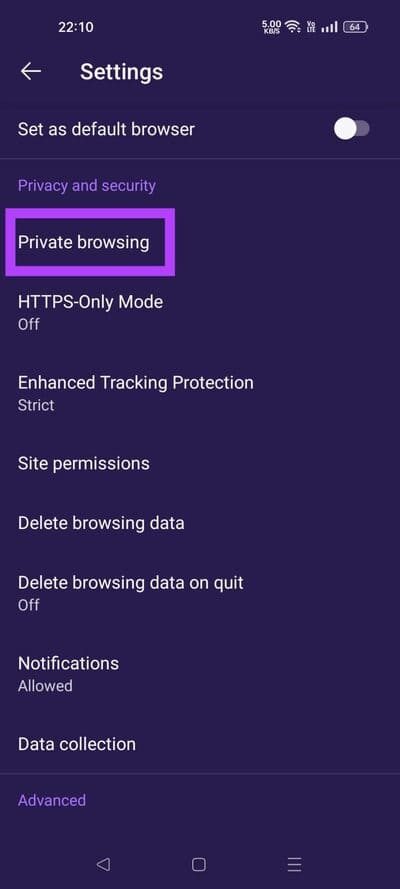
يمكنك التقاط لقطات شاشة في علامات تبويب Firefox Private Mode على الفور. ليست هناك حاجة لإعادة تشغيل المتصفح.
اقرأ أيضًا: كيفية الحصول على الوضع المظلم على Firefox لنظام Android
كيفية التقاط لقطات الشاشة في الوضع الخاص لـ EDGE على ANDROID
لا يحتوي متصفح Microsoft Edge على نظام Android على إعداد يمكنك تبديله والبدء في التقاط لقطات شاشة في وضع InPrivate الخاص به. بدلاً من ذلك ، تقدم Microsoft طريقة بديلة لنفسه.
الخطوة 1: افتح علامة تبويب InPrivate في متصفح Edge الخاص بك. اضغط على أيقونة الأشرطة الثلاثة.
الخطوة 2: الآن اضغط على زر المشاركة. حدد لقطة شاشة.
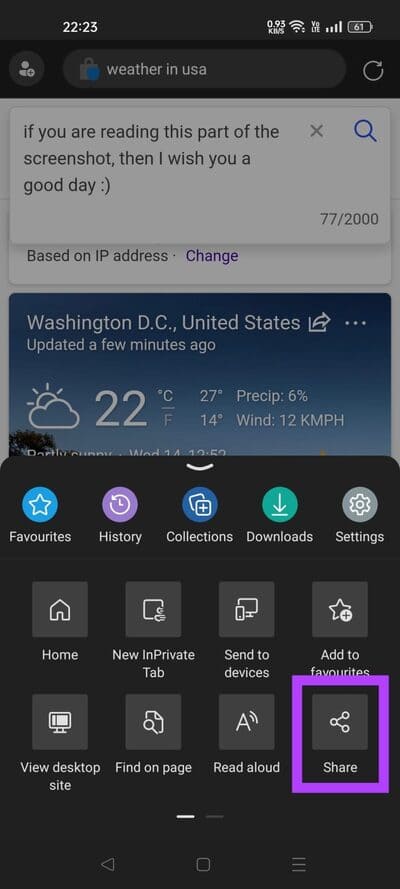
إلى الخطوة 3: سيعرض لك متصفح Edge الآن معاينة لقطة الشاشة. يمكنك اختيار حفظه أو حذفه أو مشاركته مباشرة مع أي تطبيق آخر دون حفظ لقطة الشاشة على هاتفك.
هذا كل شيء. على الرغم من أن العملية تتضمن خطوتين إضافيتين ، فمن الممكن التقاط لقطات شاشة في علامة التبويب InPrivate على Edge لنظام Android.
لماذا تمنع المتصفحات لقطات الشاشة في علامات التبويب وضع التخفي أو علامات التبويب الخاصة
تُستخدم علامات التبويب المخفية أو الخاصة في عدد كبير من السيناريوهات التي تختلف كثيرًا عن السمعة السيئة التي تحملها. الحالات التي تستخدم فيها هاتف شخص آخر وتجري معاملات مالية وما إلى ذلك. في مثل هذه الحالات ، يضمن استخدام علامة تبويب خاصة تسجيل خروجك فورًا من حسابك بمجرد إغلاق علامة التبويب.
الغرض هنا ليس ترك أثر وراءك لأسباب تتعلق بالخصوصية. إذا التقطت لقطة شاشة بطريق الخطأ ، فإنها تتعارض مع الغرض من الخروج نظيفًا بعد إغلاق المتصفح. وبالتالي ، كإجراء وقائي للخصوصية ، لا تسمح لك معظم المتصفحات الشائعة بالتقاط لقطات شاشة في الوضع الخاص. لديك دائمًا التحكم في تجاوز هذا الإعداد ولكن من المهم أن تعرف أنه يظل معطلاً افتراضيًا في المقام الأول.
أسئلة وأجوبة حول السماح بلقطات الشاشة في وضع التخفي على ANDROID
1. هل يمكنني استخدام تسجيل الشاشة كبديل لأخذ لقطات الشاشة في وضع التصفح المتخفي؟
لا ، لا يمكنك استخدام تسجيل الشاشة لأخذ لقطة شاشة في علامة تبويب خاصة أو متخفية على Android. هذا لأن Android يستخدم نفس واجهة برمجة التطبيقات لحظر لقطات الشاشة وتسجيلات الشاشة. وبالتالي ، حتى إذا بدأت تسجيل الشاشة قبل فتح علامة تبويب خاصة ، فلن يتم تسجيل محتويات علامة التبويب الخاصة. بدلاً من ذلك ، ستحصل على شاشة سوداء.
2. هل يمكنني استخدام تطبيقات الطرف الثالث على Android لالتقاط لقطات شاشة في وضع التصفح المتخفي؟
ما لم تقم بتمكين الإعداد للسماح بلقطات الشاشة في وضع التصفح المتخفي ، لا يمكنك التقاط لقطات شاشة في علامات التبويب الخاصة. ولا حتى باستخدام تطبيقات الطرف الثالث.
3. هل سيؤدي أخذ لقطة شاشة في وضع التصفح المتخفي إلى إخطار مالك موقع الويب؟
في معظم الحالات ، لن يتم إخطار مالك موقع الويب إذا التقطت لقطة شاشة ، بغض النظر عما إذا كنت تستخدمه في وضع التخفي أم لا. ولكن ، إذا كان موقع الويب يحتوي على راصد لوحة مفاتيح يتتبع جميع المفاتيح التي تضغط عليها ، فهناك احتمال أن يعرف مالك موقع الويب أنك تلتقط لقطة شاشة باستخدام تلك المعلومات المسجلة.
التقاط الشاشة بعيدا
يتم تعطيل أخذ لقطات الشاشة في علامات التبويب الخاصة عمدًا في المتصفحات لأسباب تتعلق بالخصوصية. لكنك دائمًا تتحكم في متصفحك لإلغاء هذا التقييد. لذلك ، إذا قررت تغيير هذا الإعداد الافتراضي ، فإننا نقترح إضافة قفل إلى علامات تبويب التصفح المتخفي بحيث يمكنك فقط الوصول إليها. حتى ذلك الحين ، التصفح الآمن!